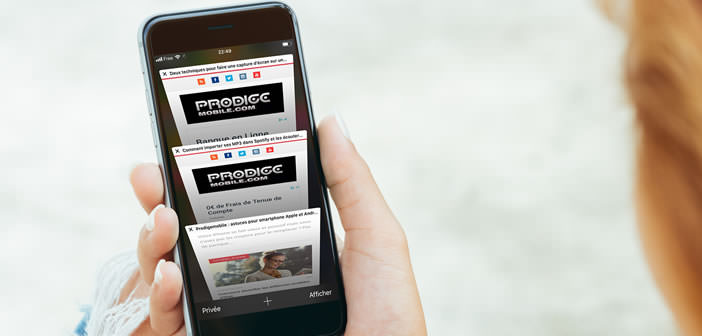Vous avez pris la mauvaise habitude de laisser plus d’une dizaine d’onglets ouverts en permanence dans votre navigateur Safari. Rassurez-vous, vous êtes loin d’être le seul. Il s’agit là de quelque chose de très commun à tous les internautes. Dans cet article, nous vous dévoilons deux astuces pour fermer tous les onglets du navigateur Safari en même temps.
Demander à Safari de fermer automatiquement tous les onglets
Safari est de loin l’application le plus utilisée sur iPhone et iPad. Et comme tous les navigateurs modernes, il dispose d’un système d’onglet permettant de consulter plusieurs sites simultanément. Pour l’internaute que nous sommes, le gain de productivité est énorme.
On peut ainsi passer d’un document à l’autre très facilement sans avoir à ressaisir l’adresse web ou à farfouiller dans ses favoris. L’embêtant, c’est qu’on a tendance à ouvrir un nouvel onglet dès qu’on clique sur un lien et à ne jamais le fermer.
Résultat, on se retrouve vite avec pas moins de 20 ou 30 onglets ouverts en permanence sur son iPhone. Evidemment, cette profusion de mini fenêtres produit l’effet inverse de celui escompté. On perd beaucoup de temps à chercher le bon onglet et les performances de Safari chutent.
Fort heureusement, Apple a pensé à tout. Plutôt que de fermer manuellement chaque page web, la dernière version d’iOS dispose d’une fonction permettant de programmer la fermeture automatique de tous les onglets à intervalles réguliers. On vous explique comme configurer cette nouvelle option.
- Ouvrez les Réglages de votre iPhone ou de votre iPad
- Faîtes défiler la fenêtre
- Cliquez sur l’option Safari
- Recherchez la section onglets et cliquez dessus
- Cliquez sur la fonction Fermer les onglets
- Sélectionnez ensuite la durée durant laquelle vos onglets restent ouverts (une journée, une semaine ou un mois)
Désormais, Safari se chargera de fermer les onglets automatiquement après une période déterminée. Ces changements peuvent paraître anecdotiques mais vous gagnerez en confort d’utilisation. Et puis n’oubliez pas qu’un nombre trop important d’onglets ouverts est néfaste pour les performances de votre smartphone. En effet, une mauvaise gestion des onglets sature la mémoire et ralentit l’affichage des sites web.
Fermer tous les onglets d’une seule pression d’un doigt
Votre iPhone date un peu ? Il est probable que vous ne disposez pas de la toute dernière option de fermeture automatique d’onglets. Pas de regret. Safari offre d’autres raffinements pour améliorer la navigation et conserver des performances optimales.
Pour les personnes dont le terminal n’est pas compatible avec iOS 13 (ou une version supérieure), voici une méthode pour fermer tous les onglets ouverts. Contrairement à la procédure décrite ci-dessus, celle-ci n’est pas automatique. Mais au moins, vous n’aurez pas à fermer un par un chaque onglet.
- Ouvrez l’application Safari
- Appuyez sur l’icône onglet (deux carrés) qui se trouve dans le coin inférieur droit de l’écran de l’iPhone
- Sélectionnez un des sites ouverts
- Laissez votre doigt appuyé sur l’icône onglet deux à trois secondes jusqu’à l’apparition d’un nouveau menu
- Appuyez sur l’option fermer tous les onglets pour vous débarrasser immédiatement de toutes les fenêtres ouvertes et revenir à l’écran vierge de Safari
A noter qu’il est possible d’obtenir le même résultat en laissant le doigt appuyé sur le bouton terminer lorsque le carrousel des onglets est ouvert. A vous de choisir la méthode qui vous convient le mieux.
Si vous êtes anxieux à l’idée de perdre l’une de vos pages web préférées, sachez que vous pourrez toujours les retrouver à l’aide de l’historique. Voici une astuce très utile pour ajouter un raccourci vers un site sur la page d’accueil de votre iPhone. Ca vous évitera bien des problèmes.